今天我们学习Excel办公软件快速修改文字的方法,首先我们看这个表格里面的文字很多都是相差一个字,甚至很多内容相差不大,因此我们在输入文字时就需要改进快速方法了。
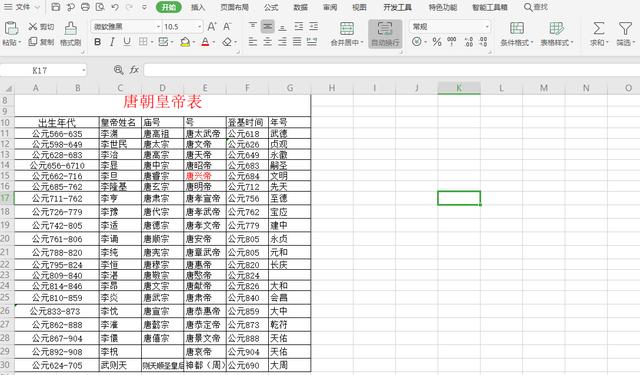
首先我们根据图片来操作,我们修改红色字体里的数据,看看我们如何输入如何修改。

首选我们输入公元618。
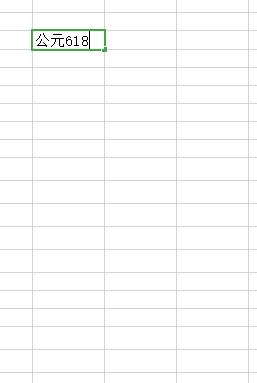
然后我们鼠标左键选中618的单元格上,看到有一个加号时我们向下拉他就会按照顺序的复制出一份列表。
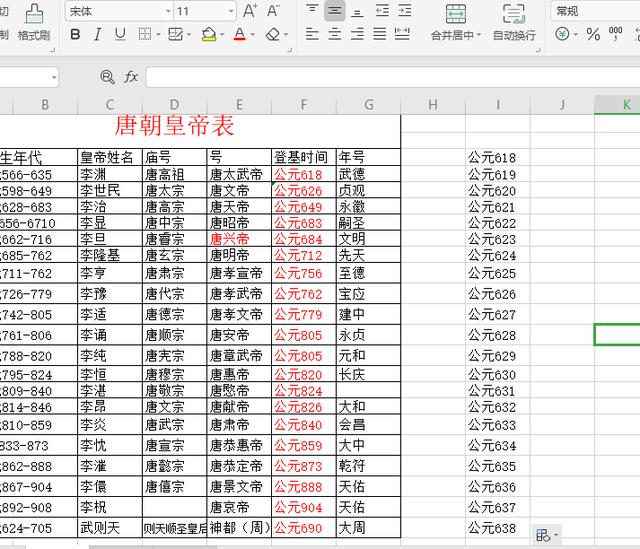
当我们复制出这份列表的时候就可以开始修改了,这样就不用我们一个数字一个数字的去输入了,通过修改比较快速。
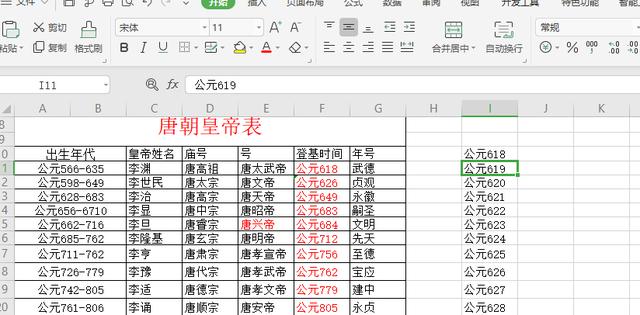
我们把鼠标放在要修改的单元格当中,然后我们看属性栏目下方有一行和单元格里面一样的文字,我们可以通过这个里面来修改,这种修改方法非常快速,我们在这里修改只要把18改成26就可以成为另外一个数值了。
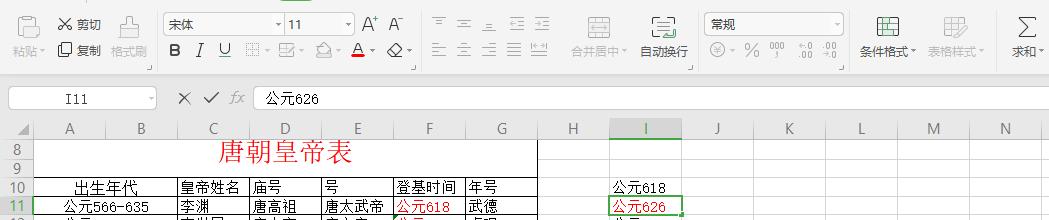
我们在唐太宗这一个单元格里面也是一样的我们首先复制相同的数字出来,然后根据里面的字去修改,当然修改方法是一样的。
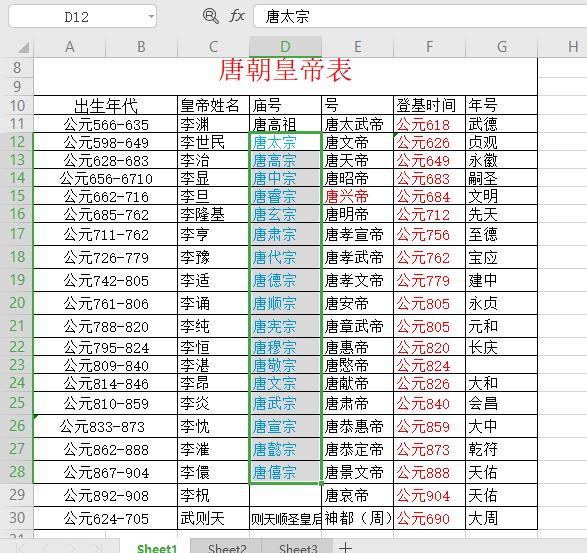
大家可以根据这种方法去修改,号这个单元格少输入了一个谥字。
今天到此为止谢谢大家的支持和鼓励,我们下一节继续!
备注:图表格里的内容是根据网络上的整理,谢谢大家的支持和鼓励。






















 199
199

 被折叠的 条评论
为什么被折叠?
被折叠的 条评论
为什么被折叠?








